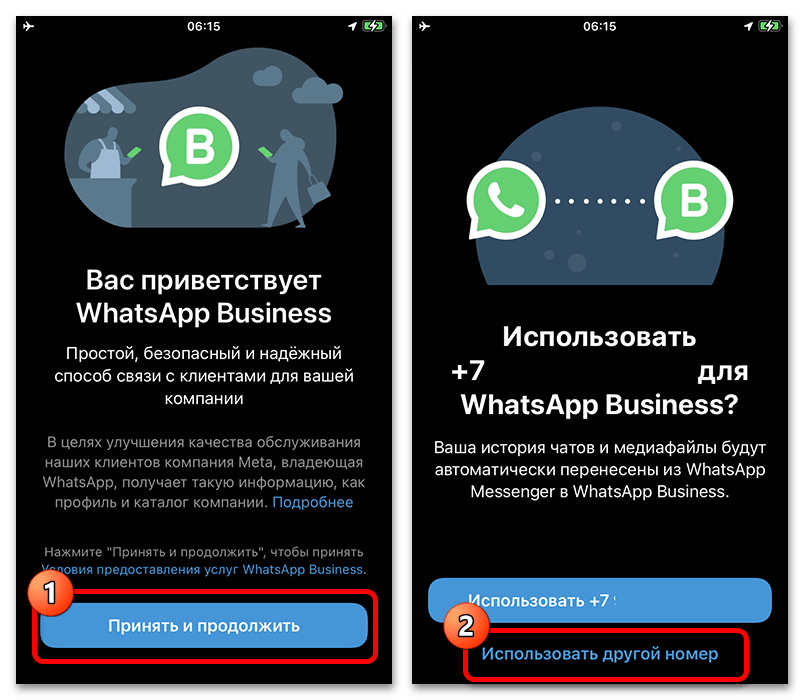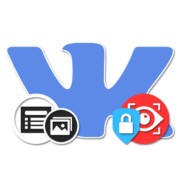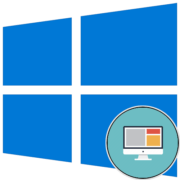Содержание:
Способ 1: Отключение предыдущего аккаунта
Наиболее простой и, что не менее важно, универсальный способ входа в другой аккаунт WhatsApp на одном и том же устройстве заключается в деактивации предыдущей учетной записи. В свою очередь, если вас не устраивает такое решение и при этом вами используется смартфон на платформе Android, лучше обратиться к альтернативному решению во второй части инструкции.
Читайте также: Создание резервной копии и удаление аккаунта в WhatsApp
Android
- Чтобы авторизоваться в другом аккаунте в WhatsApp для Android, прежде всего необходимо выполнить выход из предыдущей учетной записи, как было нами описано в отдельной инструкции. Перед этим обязательно создайте резервную копию личных данных, которая будет доступна в дальнейшем, несмотря на использование другого аккаунта в сочетании с тем же Google Диском.
Подробнее: Выход из учетной записи WhatsApp на Android
- Разобравшись с выходом, повторно откройте официальное приложение мессенджера, воспользуйтесь кнопкой «Принять и продолжить», укажите номер телефона и подтвердите авторизацию в новом профиле. В целом, требуемый порядок действий будет одинаковым как для совершенно нового профиля, так и для уже существующего.
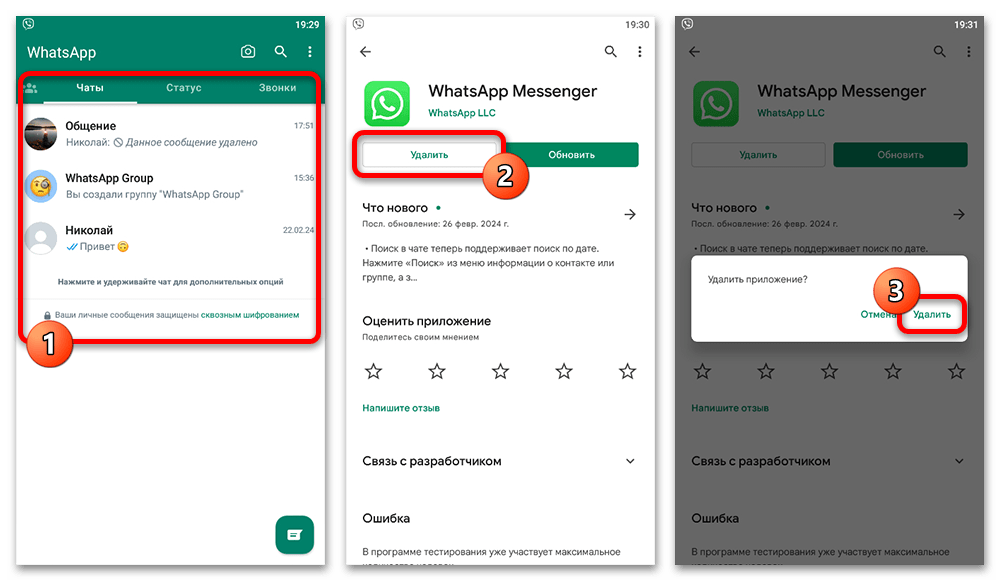
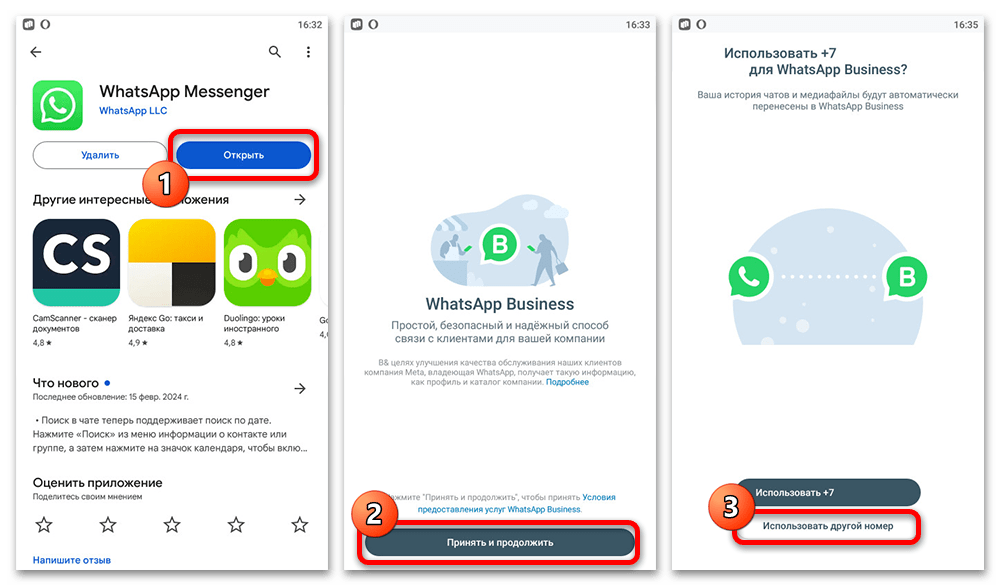
Если учетная запись ранее использовалась на одном из ваших устройств, можно дополнительно воспользоваться функцией восстановления данных из облачного хранилища Google. Помните, что вернуть таким образом чаты, привязанные к другому номеру, не получится, тогда как простое изменение телефона заслуживает отдельного внимания (см. Способ 3).
iOS
- Приложение WhatsApp для iOS позволяет изменить привязку аккаунта в настоящее время всего одним способом и не предоставляет альтернативных решений. Сначала необходимо избавиться от предыдущего аккаунта через удаление и повторную установку приложения или, например, выполнив авторизацию на другом устройстве, что автоматически деактивирует клиент на Айфоне.
Подробнее: Выход из аккаунта в WhatsApp на iPhone
- Откройте страницу программы в официальном магазине приложений, повторно загрузите и воспользуйтесь кнопкой «Открыть». После этого останется только указать данные от нужного аккаунта и подтвердить авторизацию с помощью кода, отправленного в SMS, или звонка робота.
Подробнее: Регистрация и авторизация в WhatsApp на iPhone
Восстановление данных, как и в предыдущем случае, будет возможно только при наличии подходящей резервной копии в iCloud.
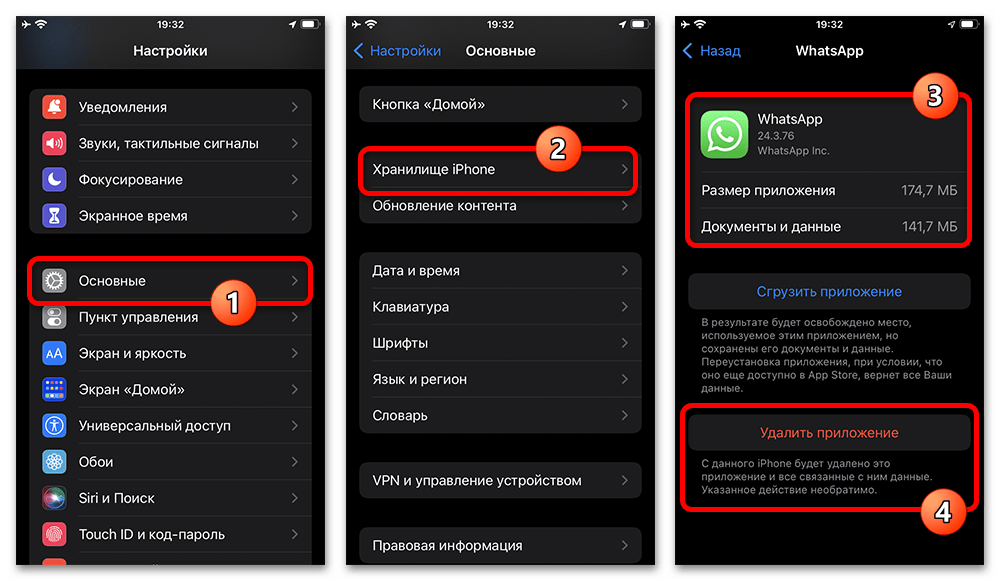
Windows
- Официальный клиент WhatsApp для Windows весьма отличается от мобильных приложений по части авторизации, так как может использоваться исключительно в качестве дополнительного устройства. По этой же причине выйти из аккаунта вполне можно без предварительного сброса или переустановки приложения, первым делом кликнув левой кнопкой мыши по блоку «Профиль» или «Настройки» на боковой панели.
- С помощью навигационного меню во всплывающем окне перейдите на вкладку «Общие», пролистайте список параметров ниже и воспользуйтесь кнопкой «Выйти». Данное действие придется в обязательном порядке подтвердить и после этого дождаться завершения очистки.
Подробнее:
Как авторизоваться в WhatsApp на компьютере
Синхронизация WhatsApp на разных устройствахТеперь необходимо на нужном мобильном устройстве открыть раздел «Связанные устройства», воспользоваться кнопкой «Привязать устройство» и с помощью камеры отсканировать QR-код на приветственном экране. Если данная задача выполнена правильно, спустя небольшой промежуток времени клиенты будут синхронизированы между собой, тогда как восстановление чатов напрямую привязано к смартфону.
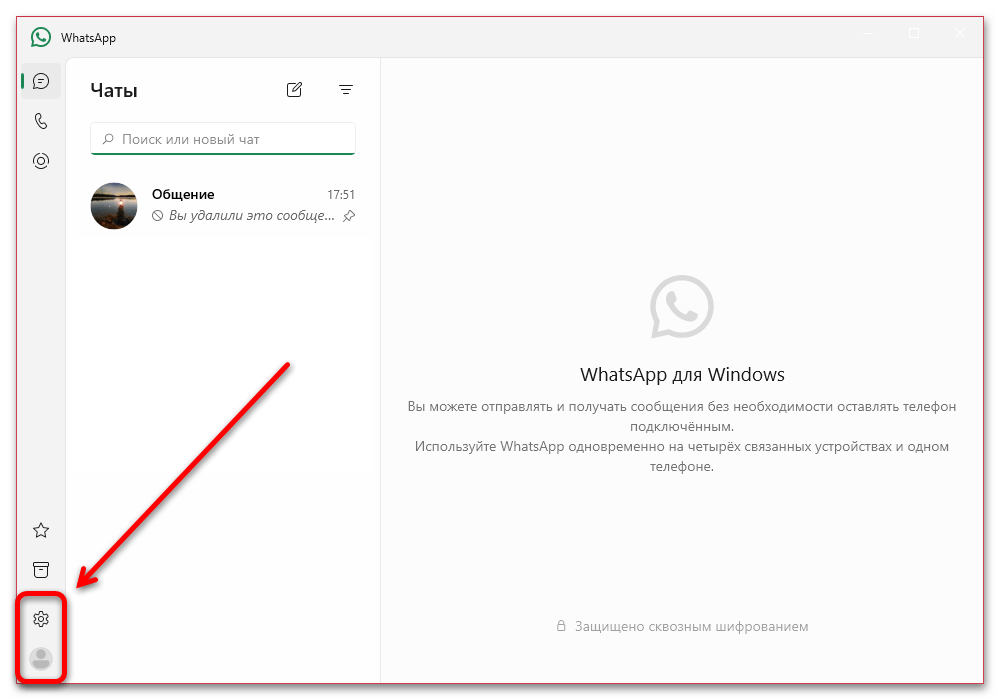
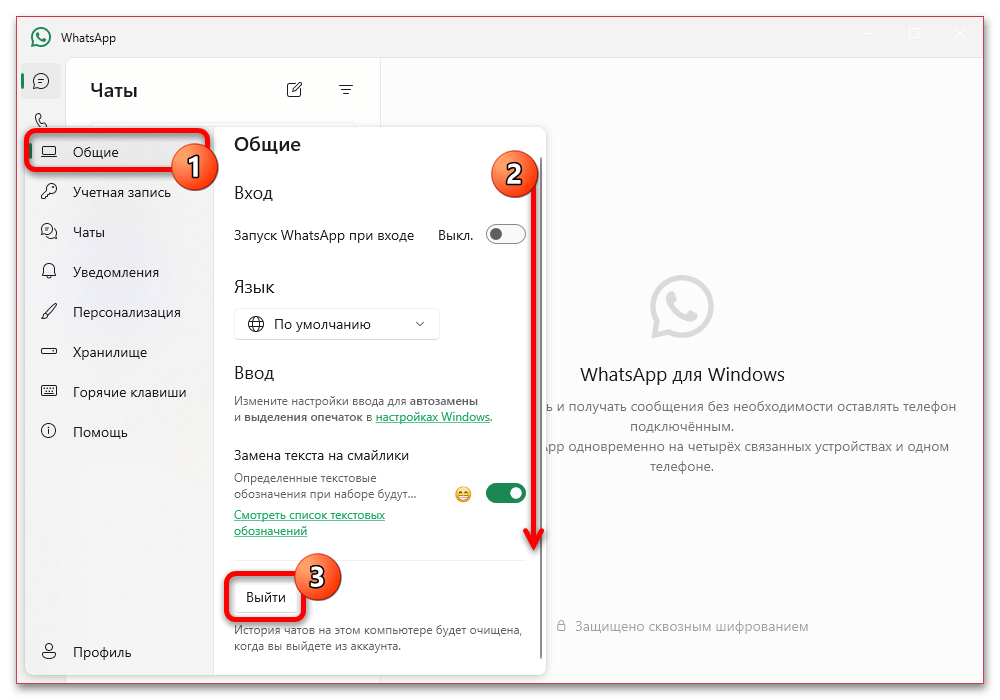
Способ 2: Добавление дополнительного аккаунта
Актуальные версии WhatsApp для Android в настоящее время позволяют на официальной основе параллельно использовать до двух учетных записей без необходимости выхода и повторного входа. Прежде всего отметим, что для доступа к данной возможности крайне важно обновить клиент до последней версии, по необходимости ознакомившись с другой соответствующей инструкцией на сайте. Поскольку рассматриваемая функция новая, она будет отсутствовать в старых версиях Ватсапа.
Подробнее: Обновление WhatsApp на Android
- Откройте официальный клиент мессенджера, разверните меню на верхней панели и выберите «Настройки». Сразу после этого необходимо перейти в категорию «Аккаунт» в самом начале списка параметров.
- Коснитесь блока с говорящим названием «Добавить аккаунт» и во всплывающем окне воспользуйтесь идентичной опцией. Это приведет к открытию привычной формы авторизации или регистрации новой учетной записи.
- Заполните основное поле в соответствии с номером телефона и подтвердите подключение учетной записи с помощью секретного кода, или в качестве альтернативы разверните меню вверху и воспользуйтесь функцией «Привязать как вспомогательное устройство». Сам по себе процесс практически не отличается от обычной авторизации при использовании одного аккаунта.
Переключаться между привязанными аккаунтами можно через меню (кнопку с тремя точками), просто воспользовавшись функцией «Переключиться на другой аккаунт» в самом конце всплывающего окна. В свою очередь, деактивировать одну из учетных записей можете во внутренних «Настройках» на странице «Аккаунт» по аналогии с рассмотренным выше добавлением без необходимости очистки приложения.
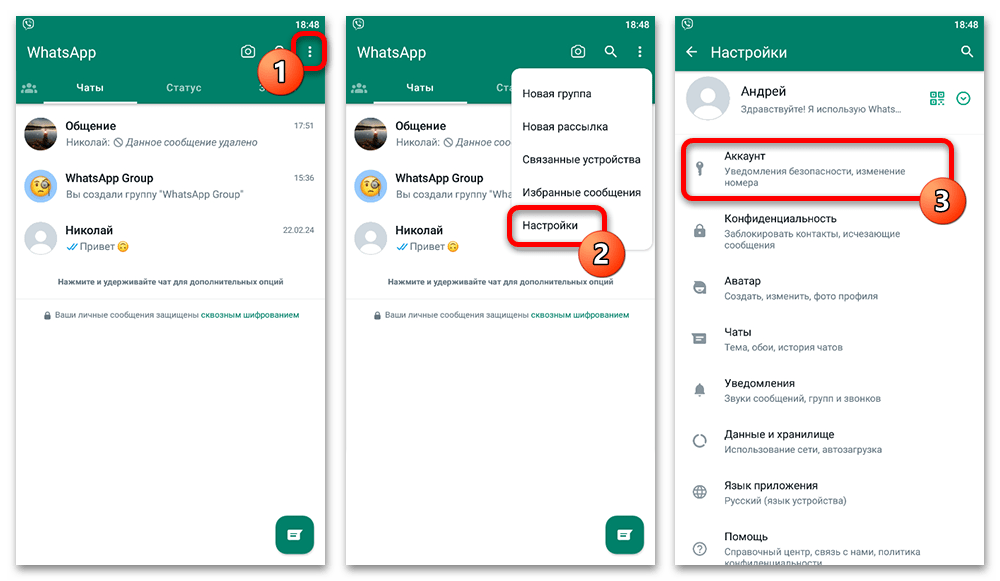
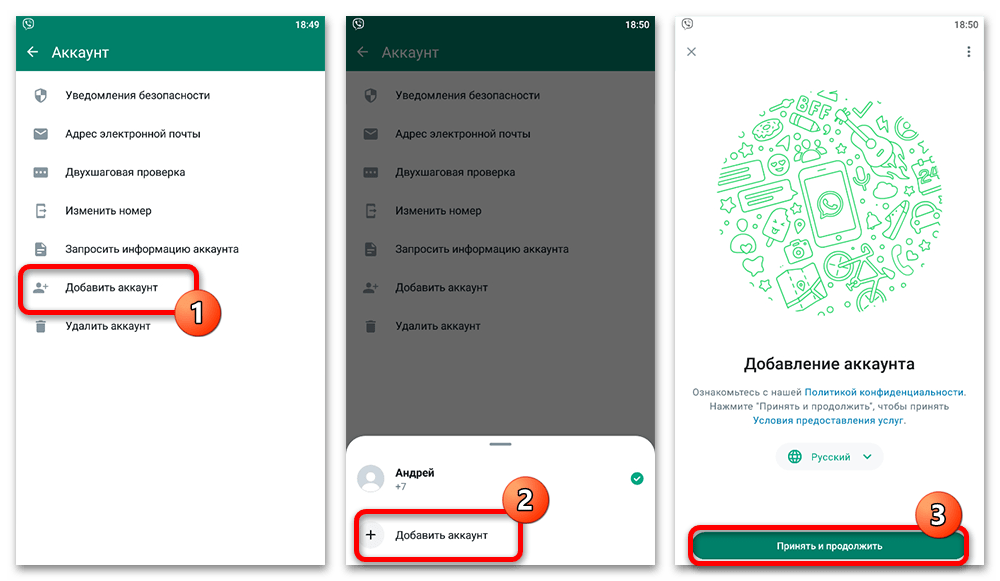
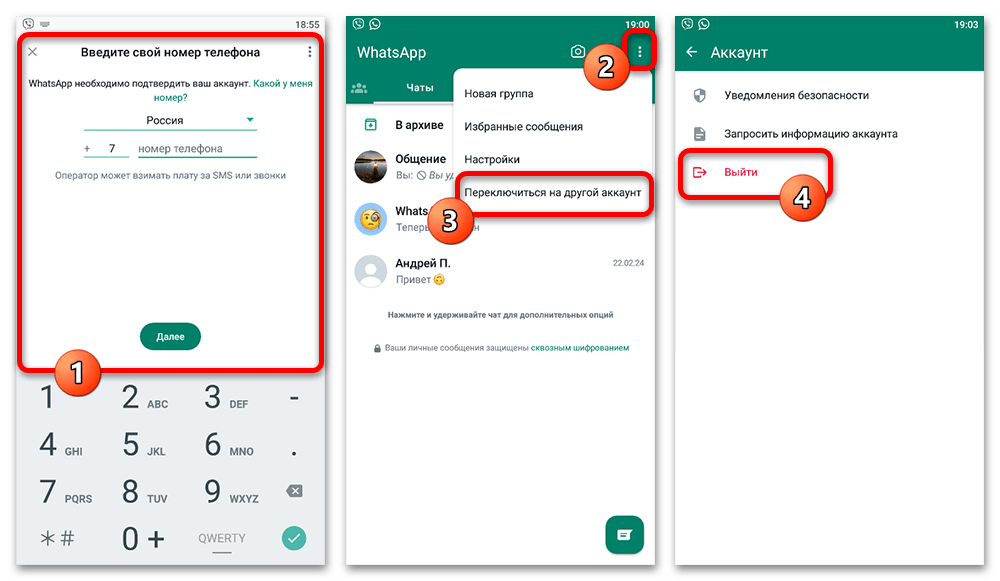
Отметим, что на мобильных смартфонах можно воспользоваться функцией клонирования приложений, что позволяет пользоваться двумя аккаунтами сразу. Этот способ является альтернативным для рассмотренных в текущей статье, однако подойдет для тех, кто не может обновиться до последней версии Ватсапа или нуждается в одновременном управлении сразу двумя учетными записями. У нас есть инструкция для Android, но с ней могут ознакомиться и владельцы iPhone, поскольку принцип использования сторонних программ для клонирования будет идентичным.
Способ 3: Изменение номера телефона
Еще одно, и по большей части дополнительное решение сводится к изменению номера телефона в рамках аккаунта, что позволит использовать другой телефон в качестве контактного. Это будет актуально лишь в тех случаях, когда добавление дополнительного профиля обусловлено сменой вашего телефонного номера, но при этом позволит сохранить все чаты и медиафайлы без изменений.
Подробнее: Как изменить номер телефона в WhatsApp
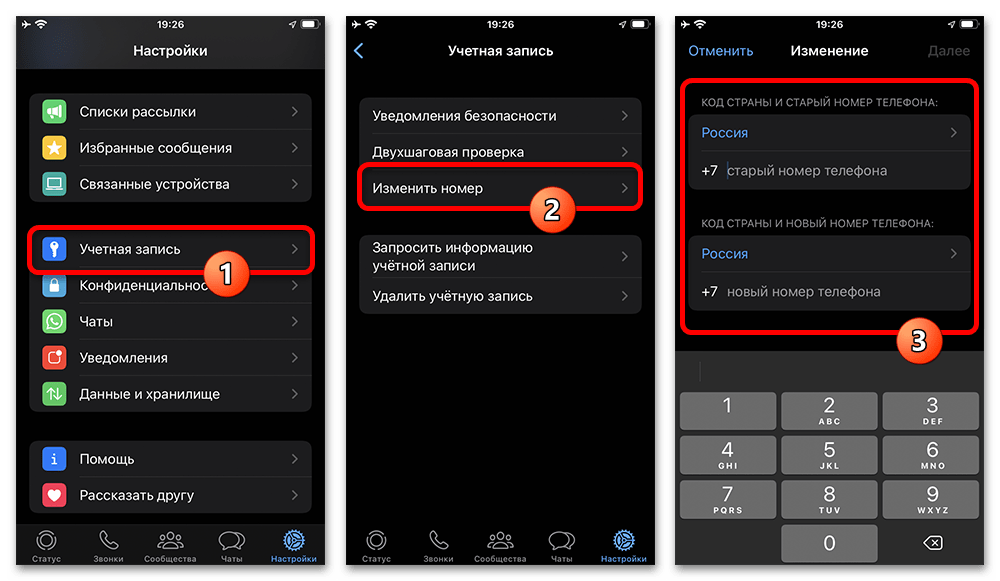
Выполнить указанную задачу можно во внутренних «Настройках» приложения на любой платформе, развернув категорию «Аккаунт» или «Учетная запись» и выбрав «Изменение номера», но только на основном устройстве, тогда как вспомогательное не предоставляет нужных параметров. Обязательно учитывайте, что данное действие необратимо, и потому не будет лишним создать резервную копию на случай, если в процессе что-то пойдет не так.
 Наш Telegram каналТолько полезная информация
Наш Telegram каналТолько полезная информация
 Добавление музыки в статус в WhatsApp
Добавление музыки в статус в WhatsApp
 Пересылка сообщений из WhatsApp по электронной почте
Пересылка сообщений из WhatsApp по электронной почте
 Просмотр статистики статусов в WhatsApp
Просмотр статистики статусов в WhatsApp
 Способы очистки кеша WhatsApp для Android
Способы очистки кеша WhatsApp для Android
 Включение геолокации в WhatsApp
Включение геолокации в WhatsApp
 Что делать, если не отображается время последнего визита собеседника в WhatsApp
Что делать, если не отображается время последнего визита собеседника в WhatsApp
 Восстановление удаленного WhatsApp на iPhone
Восстановление удаленного WhatsApp на iPhone
 Подчеркивание текста в мессенджере WhatsApp
Подчеркивание текста в мессенджере WhatsApp
 Перезагрузка мобильных версий мессенджера WhatsApp
Перезагрузка мобильных версий мессенджера WhatsApp
 Вступаем в групповые чаты мессенджера WhatsApp
Вступаем в групповые чаты мессенджера WhatsApp
 Смена темы оформления в WhatsApp на Android и iOS
Смена темы оформления в WhatsApp на Android и iOS
 Замена фона чатов в WhatsApp для Android, iOS и Windows
Замена фона чатов в WhatsApp для Android, iOS и Windows
 Отправка анимированных GIF через мессенджер WhatsApp
Отправка анимированных GIF через мессенджер WhatsApp
 Сканирование QR-кода для активации десктопной или веб-версии мессенджера WhatsApp
Сканирование QR-кода для активации десктопной или веб-версии мессенджера WhatsApp
 Отключение всех уведомлений в WhatsApp для Android, iOS и Windows
Отключение всех уведомлений в WhatsApp для Android, iOS и Windows
 Удаление своего статуса в мессенджере WhatsApp
Удаление своего статуса в мессенджере WhatsApp
 Добавляем участников в группу WhatsApp c Android-девайса, iPhone и ПК
Добавляем участников в группу WhatsApp c Android-девайса, iPhone и ПК
 Добавление пароля для WhatsApp на Android
Добавление пароля для WhatsApp на Android
 Отправляем фото через WhatsApp на Android, iOS и Windows
Отправляем фото через WhatsApp на Android, iOS и Windows
 Добавление и удаление контактов в WhatsApp для Android, iOS и Windows
Добавление и удаление контактов в WhatsApp для Android, iOS и Windows lumpics.ru
lumpics.ru